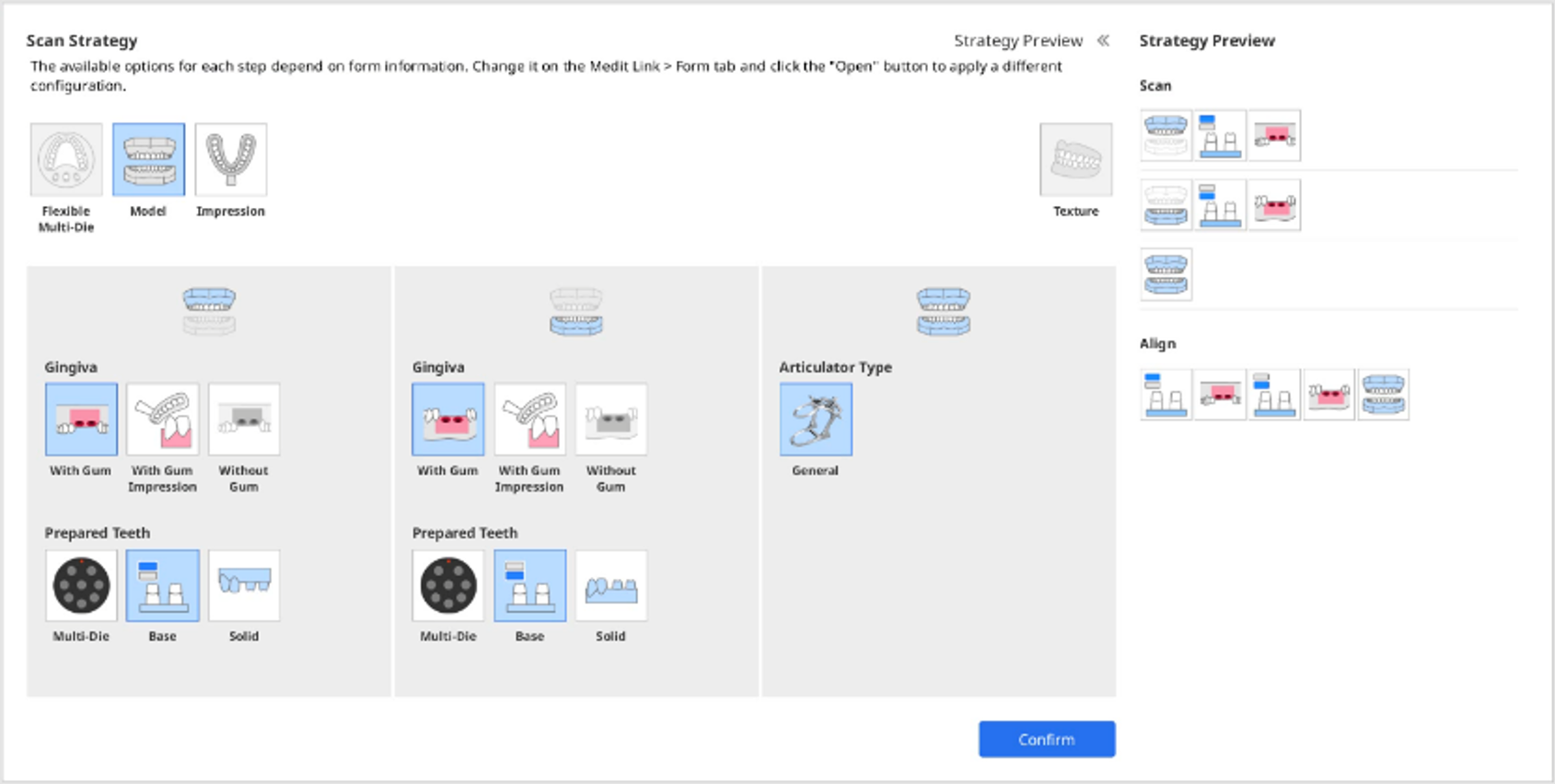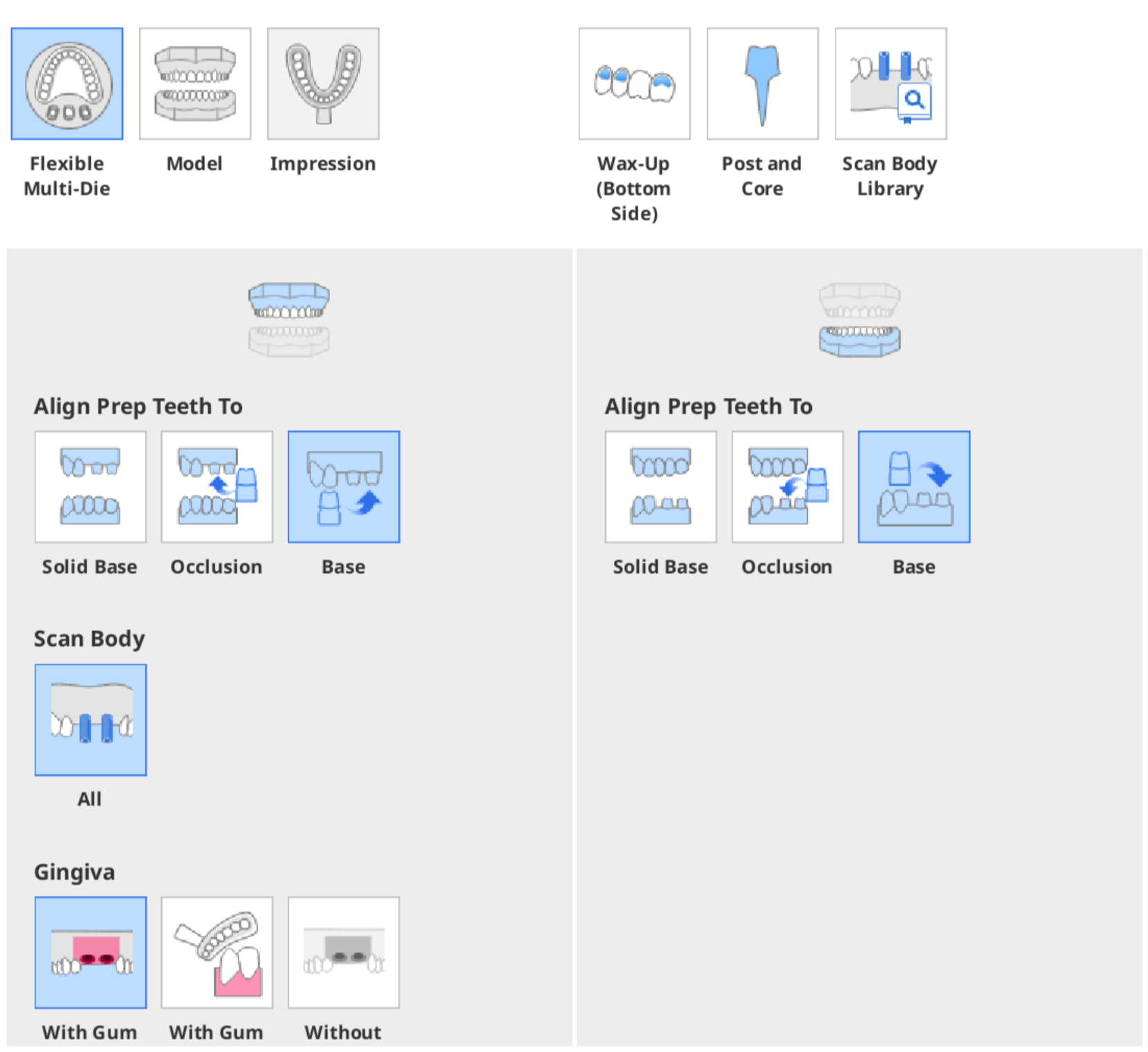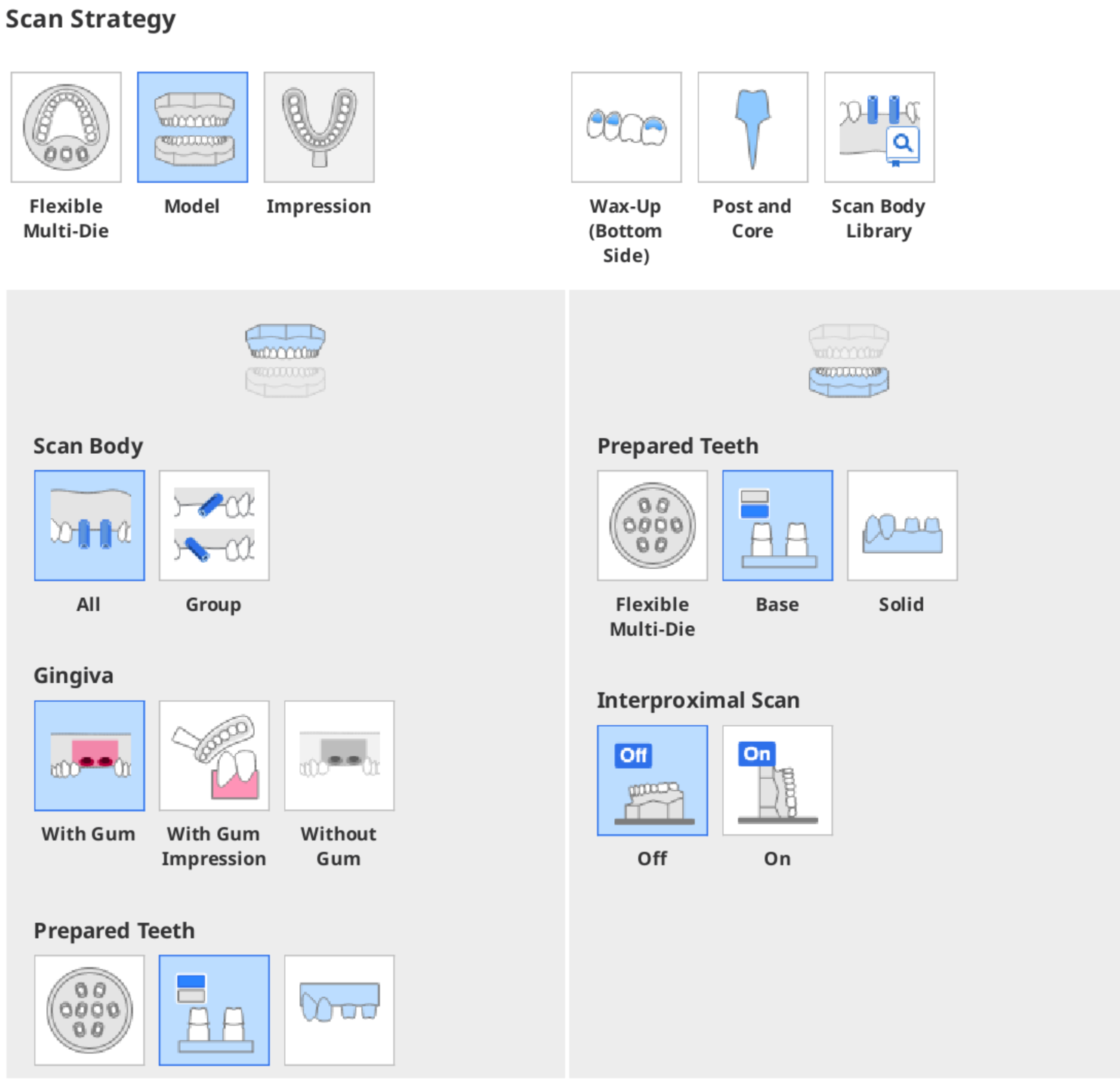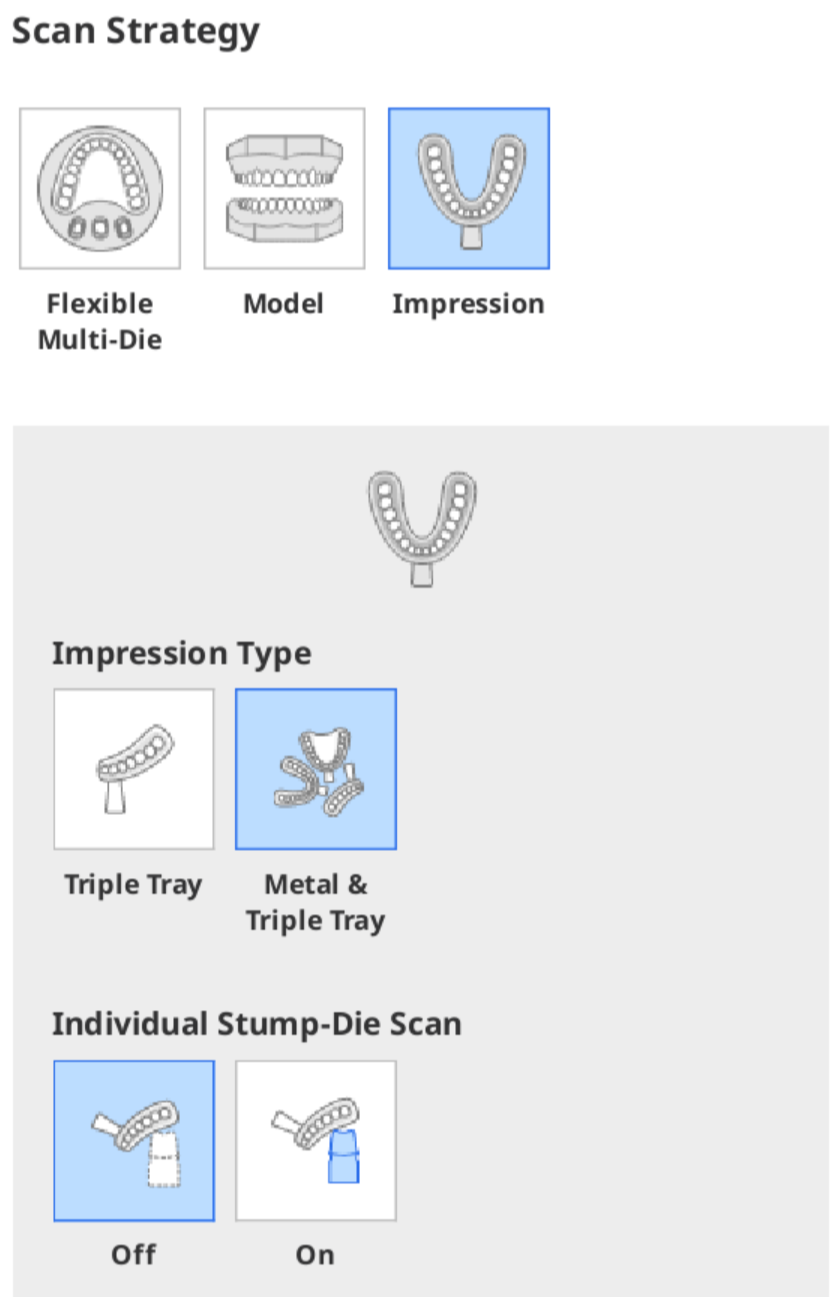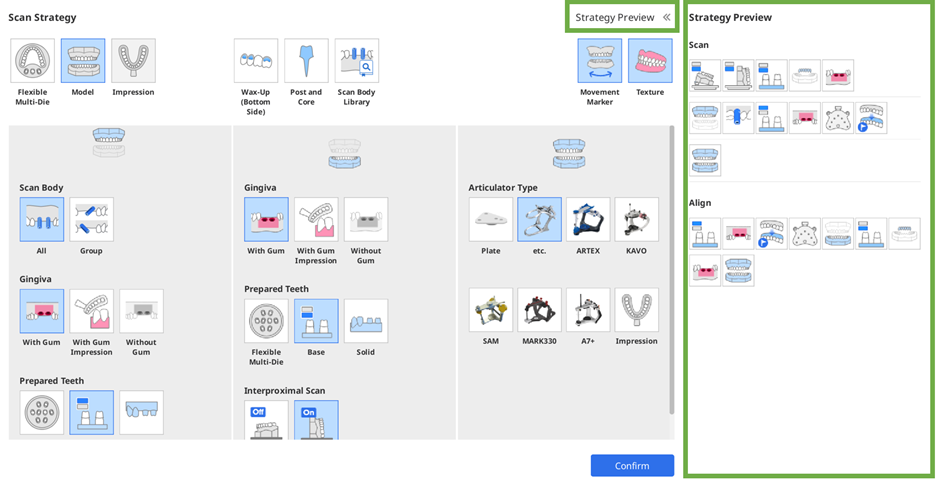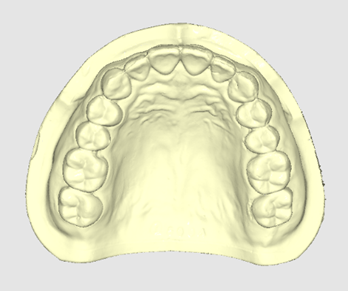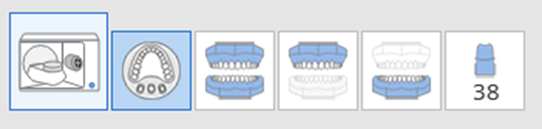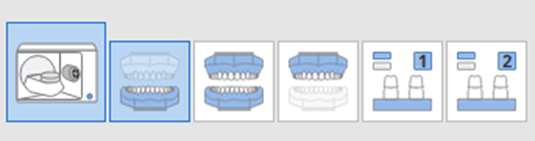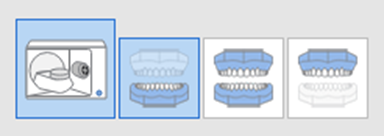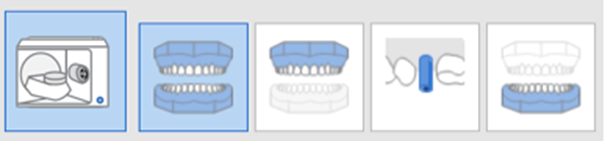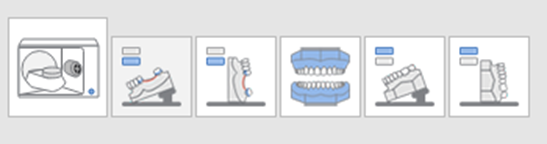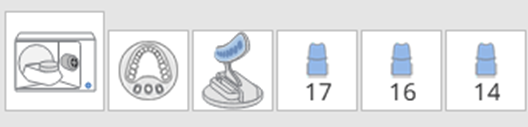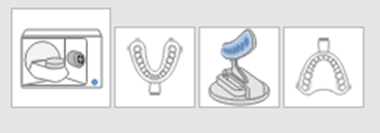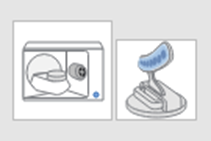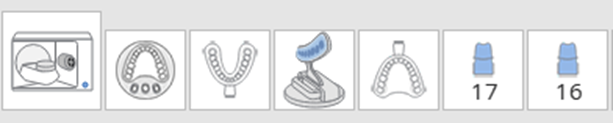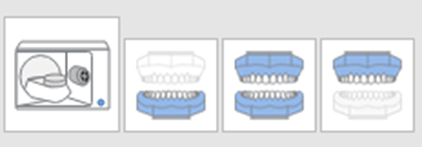- 22 May 2024
- 8 Minute de citit
- Imprimare
- ÎntunericLicht
Strategie de scanare
- Aktualisiert 22 May 2024
- 8 Minute de citit
- Imprimare
- ÎntunericLicht
Flux de lucru
Dacă ești gata să începi scanarea cu Medit Scan for Labs, trebuie mai întâi să stabilești fluxul de lucru pentru caz.
În partea de sus a ecranului, poți vedea cele cinci etape de scanare care alcătuiesc fluxul de lucru, așa cum se arată în imaginea următoare.
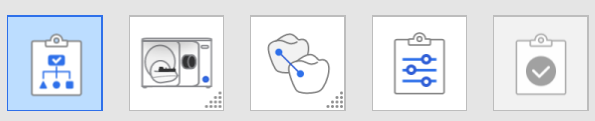 Pe baza informațiilor de formular introduse în aplicația Medit Link și a opțiunilor pe care le selectezi în fereastra de dialog Strategia de scanare, la fiecare etapă de bază se adaugă subetapele. Click pe pictograma Scanare și Aliniere date pentru a afișa sau ascunde subetapele.
Pe baza informațiilor de formular introduse în aplicația Medit Link și a opțiunilor pe care le selectezi în fereastra de dialog Strategia de scanare, la fiecare etapă de bază se adaugă subetapele. Click pe pictograma Scanare și Aliniere date pentru a afișa sau ascunde subetapele.

Etapele de bază ale scanării
 | Strategie de scanare | Selectează tipul de scanare între Matriță multiplă flexibilă, scanare Model și Amprentă și se setează strategia de scanare adecvată pentru tipul de scanare selectat și pentru proteza necesară. |
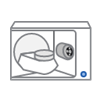 | Scanează | Efectuează procesul de scanare pe etape. Scanarea va fi efectuată pe baza strategiei stabilite. |
 | Aliniază datele | Alinierea manuală a diferitelor date, cum ar fi pivot de pilon, ceruirea, ocluzia etc., cu modelul. |
 | Confirmă | Verifică datele de scanare și editează-le dacă este necesar. |
 | Termină | Finalizează scanarea și începe post-procesarea pentru rezultatul final. |
Stabilirea strategiei de scanare
Pe baza opțiunilor pe care le selectați în fereastra de dialog Strategia de scanare, se stabilesc subetapele care formează întregul flux de lucru al cazului.
Setează strategia de scanare pentru cazul tău după cum urmează:
- Caseta de dialog Strategia de scanare apare după ce un scaner este conectat corect la calculator.
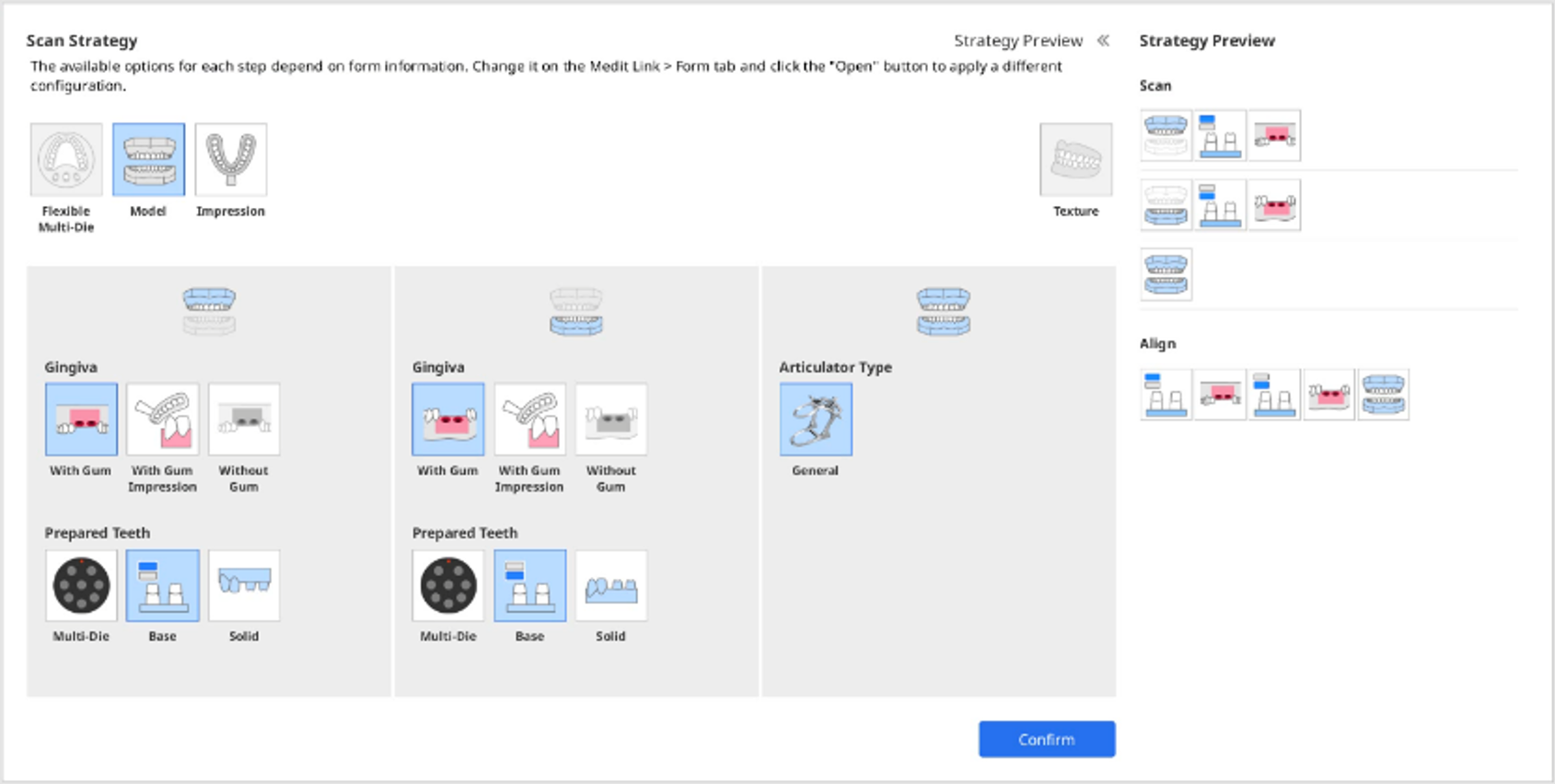
- Selectează tipul de scanare între Matriță multiplă flexibilă, Model și Amprentă.
- Opțiunile din secțiunile maxilar, mandibulă și ocluzie se modifică în funcție de tipul de scanare ales.
- Selectează strategia de scanare pentru mandibulă, maxilar și ocluzie.
- Matriță multiplă flexibilă: Corp de scanare, Gingie, Aliniază dinții pregătiți la
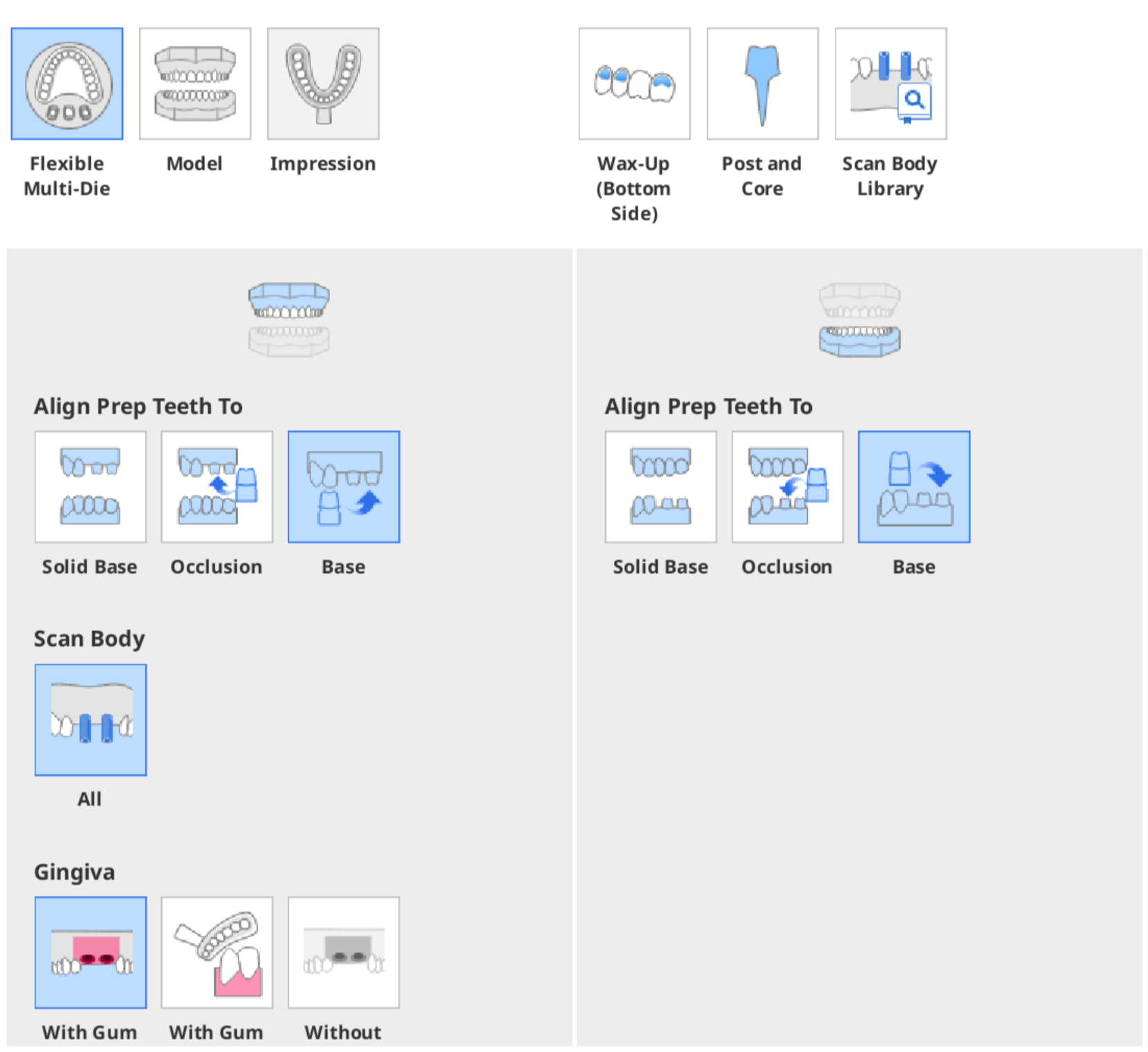
- Model: Corp de scanare, Gingie, Dinți pregătiți, Scanare interproximală
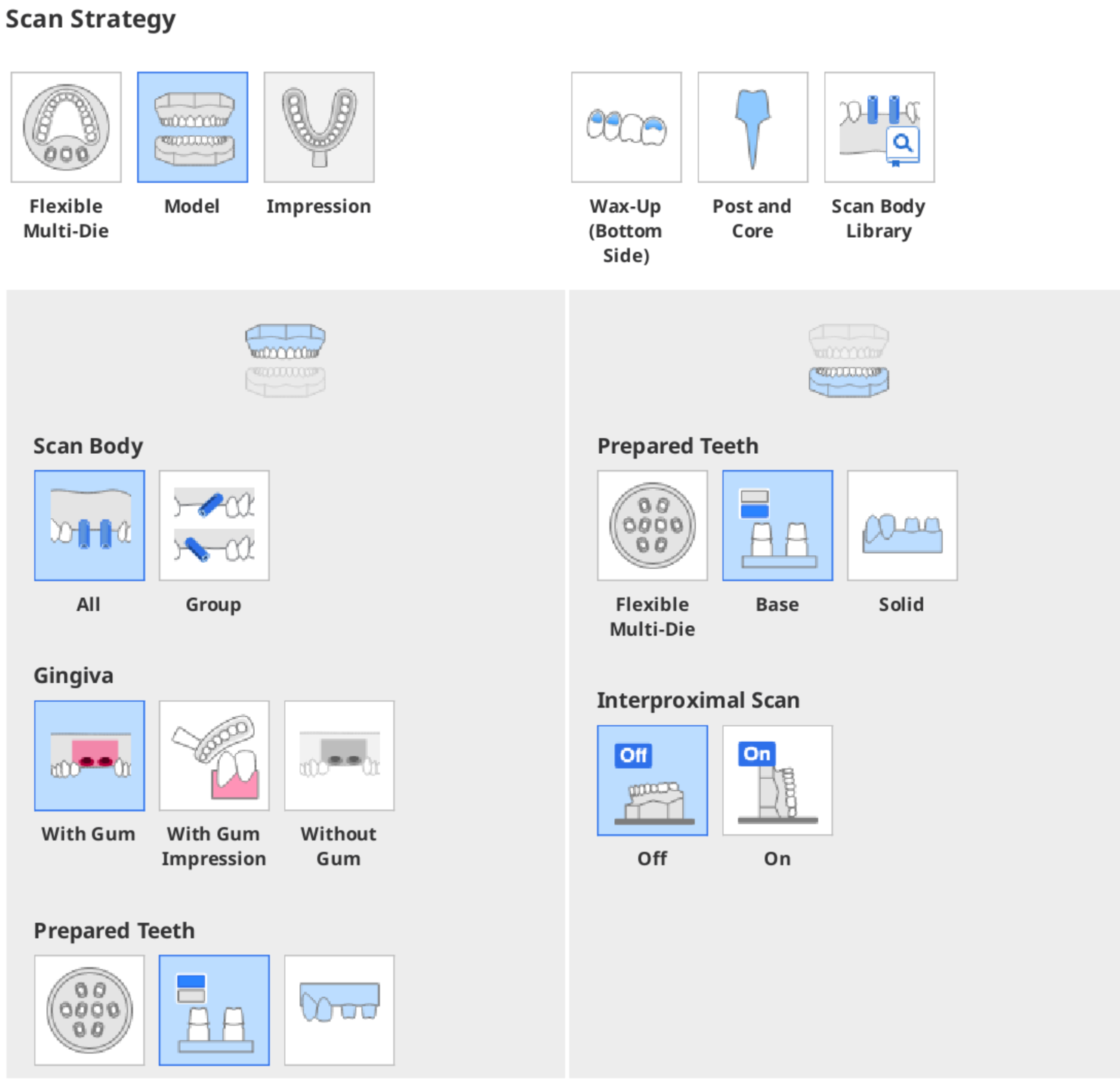
- Amprentă: Tip amprentă, Scanare individuală matriță bont
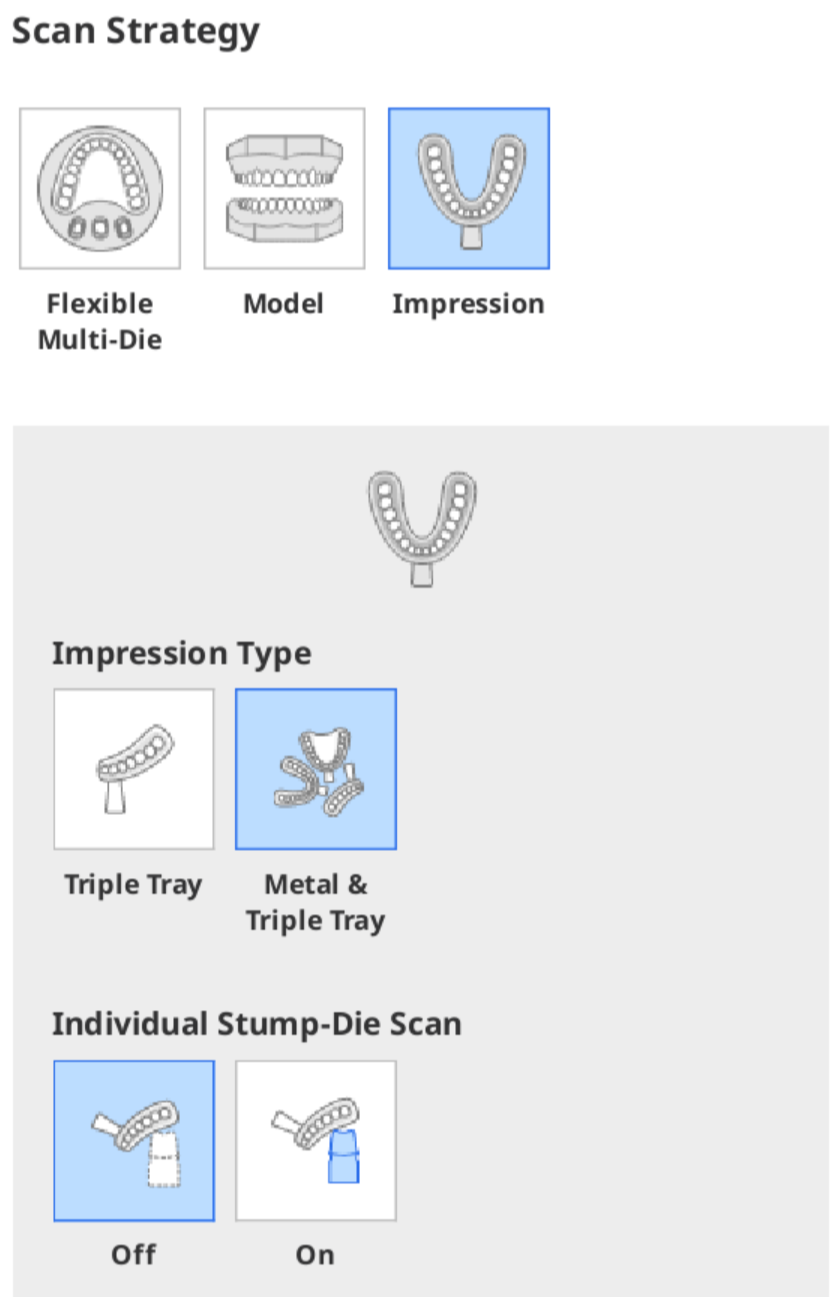
- Matriță multiplă flexibilă: Corp de scanare, Gingie, Aliniază dinții pregătiți la
- Selectează toate opțiunile de etapă de scanare necesare pentru cazul tău, cum ar fi Ceruire (partea inferioară), Pivot de pilon și Bibliotecă corp de scanare.
- Selectează toate opțiunile de scanare necesare, cum ar fi Marcator de mișcare și Textură.
- Clic pe „Previzualizare strategie” pentru a verifica strategia de scanare setată pentru etapele „Scanează” și „Aliniază”.
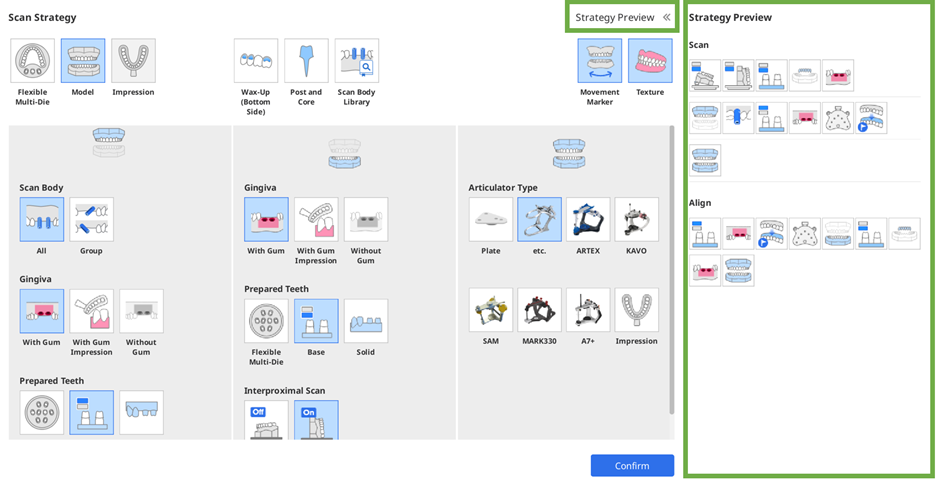
- Clic pe butonul „Confirmă” pentru a completa setarea strategiei de scanare.
Tip de scanare
Selectează un tip de scanare pentru cazul tău.
 | Matriță multiplă flexibilă | Selectează acest tip pentru scanarea simultană a mai multor modele, nu doar a unei baze, ci și a matrițelor, pe o matriță multiplă flexibilă. Nu este necesar să ai o strategie predefinită, ca în cazul tipului Model. Poți atribui datele obținute de matrița multiplă flexibilă după ce scanarea este finalizată. |
 | Model | Aceasta este cea mai comună metodă de scanare, în care plasezi și scanezi modelul pentru fiecare etapă de scanare. |
 | Amprentă | Selectează acest tip pentru a scana o amprentă în loc de un model. |
Opțiuni etapă de scanare
Selectează toate opțiunile pentru a le adăuga la fluxul de lucru de scanare. În funcție de opțiunea de etapă de scanare pe care o alegi, se vor adăuga sub-etape la etapele „Scanează” și „Aliniază”.
 | Ceruire (Parte inferioară) | Selectează această opțiune pentru a scana suprafața interioară a cerii. Datele de ceruire și datele privind suprafața interioară pot fi aliniate în etapa Alinierea datelor. |
 | Bibliotecă corp de scanare | Selectează această opțiune pentru cazurile de bibliotecă corpuri de scanare în care trebuie să aliniezi datele înregistrate ale bibliotecii corpuri de scanare la datele de scanare. Dacă selectezi această opțiune, nu este necesar să scanezi datele corpului de scanare în etapa de scanare. În schimb, trebuie să aliniezi bibliotecile corpului de scanare în etapa Aliniază date. |
 | Scanare pivot de pilon | Selectează această opțiune pentru cazurile pivot de pilon în care trebuie să scanezi și să fuzionezi scanările de bază și de amprentă pentru a obține date de scanare complete și fiabile. Alternativ, utilizează scanerul intraoral pentru a obține datele complete. Conectează scanerul intraoral la calculator, asigură-te că acesta este calibrat și apasă butonul „Scanare cu ajutorul scanerului intraoral”. |
Opțiuni de scanare
Selectează toate opțiunile pe care dorești să le aplici datelor tale.
 | Țesut | Selectează această opțiune dacă dorești ca datele de scanare să aibă culoarea suprafeței. |
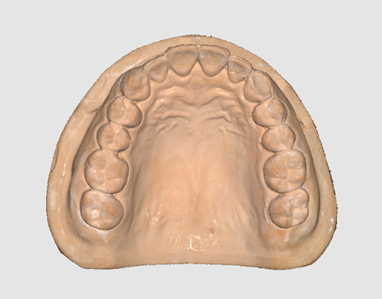
|
 | Marcator de mișcare | Această funcție urmărește mișcarea mandibulei. |
Strategie maxilar/mandibulă
Aliniază dinții pregătiți la
Atunci când selectezi „Matriță multiplă flexibilă” pentru tipul de scanare, vei fi rugat să selectezi modul de aliniere a datelor pregătite cu baza.
 | Bază solidă | Selectează această opțiune pentru a scana dinții pregătiți în interiorul bazei. |
 | Ocluzie | Selectează această opțiune pentru a scana dinții pregătiți separați și baza de pe matrița multiplă flexibilă și pentru a-i pune înapoi pe bază în etapa de ocluzie. |
 | Bază | Selectează această opțiune pentru a scana Dinții pregătiți numai în etapa dinților pregătiți și dinții pregătiți cu baza în etapa Bazei maxilare sau mandibulare. Poți alinia datele în etapa Aliniază datele. |
Dinți pregătiți
Atunci când selectezi „Model” pentru tipul de scanare, ți se va cere să selectezi modul de scanare a datelor dentare pregătite.
 | Matriță multiplă flexibilă | Selectează această opțiune pentru a scana dinții pregătiți pe o matriță multiplă flexibilă. |
|
 | Bază | Selectează această opțiune pentru a scana dinții pregătiți într-o bază. După îndepărtarea dinților adiacenți din bază, împarte dinții pregătiți în două grupuri și efectuează scanarea în două subetape. |
|
 | Solid | Selectează această opțiune pentru a scana un model solid cu dinți pregătiți nedeplasabili. Nu se adaugă o subetapă separată pentru scanarea dinților pregătiți, dar sunt necesare mai multe filmări de scanare. |
|
Aliniere corp de scanare
Selectează modul de obținere a datelor corpului de scanare.
 | Tot | Selectează această opțiune pentru a scana corpurile de scanare împreună cu baza. Datele scanate în etapa Bază vor fi copiate în etapa Corp de scanare și tăiate pentru a obține datele corpului de scanare fără a efectua o scanare suplimentară pentru corpurile de scanare. |
|
 | Grup | Selectează această opțiune pentru a scana baza și corpul de scanare în două etape separate. |
|
- Opțiunea „Grup” nu este disponibilă pentru tipul de scanare „Matriță multiplă flexibilă”. Te rugăm să selectezi „Model” pentru a utiliza această opțiune.
- Opțiunea „Group” este utilă în cazurile în care corpurile de scanare sunt suprapuse sau sunt necesare date de bază pentru corpurile de scanare lipsă.
- Atunci când ai mai multe corpuri de scanare pentru un model, programul le va separa automat în grupuri pentru a obține date mai fiabile pentru caz.
- Datele corpului de scanare obținute în grupuri diferite pot fi aliniate în etapa Aliniază datele.
Gingie
Selectează dacă vrei să efectuezi scanarea cu sau fără gingie.
 | Cu gingie | Selectează această opțiune pentru a scana gingia și a alinia datele gingivale într-o subetapă separată pentru ambele etape Scanează și Aliniază datele. | |
 | Cu amprenta gingiei | Selectează această opțiune pentru a scana gingia împreună cu amprenta. | 🔎Aviz
|
 | Fără gingie | Selectează această opțiune pentru cazurile în care gingia este absentă. Nu se vor adăuga subetape separate la etapa Scanează și Aliniază datele. |
Scanare interproximală
Această opțiune apare numai pentru cazurile care necesită date de scanare clare între dinți. Selectează dacă trebuie scanate zonele interproximale.
 | Dezactivat | Selectează această opțiune pentru a scana baza ca de obicei, fără a adăuga subetape pentru scanări interproximale la fluxul de lucru. | |
 | Activat | Selectează această opțiune pentru a scana zonele interproximale vestibulare și linguale pentru mandibulă și maxilar. Scanarea interproximală linguală se realizează prin înclinarea modelului.  Modelul este scanat cu el pe o parte pentru scanarea interproximală vestibulară. Modelul este scanat cu el pe o parte pentru scanarea interproximală vestibulară.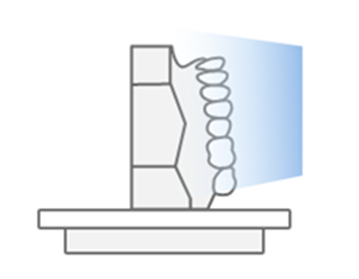 |
|
Tip amprentă
Această opțiune apare numai atunci când selectezi tipul de scanare „Amprentă”. Selectați tipul de tavă de amprentă.
 | Amprentă triplă | Selectează această opțiune pentru a obține date de amprentă cu o amprentă triplă. |
|
 | Metal & Amprentă triplă | Selectează această opțiune pentru a obține date de amprentă cu două tăvițe metalice și o tăviță triplă. Reține că precizia alinierii nu este garantată cu această opțiune. |
|
Scanare matriță bont individual
Atunci când selectezi tipul de scanare „Amprentă”, ți se va cere să selectezi dacă vrei să scanezi matrițe bonturi individuale.
 | Dezactivat | Selectează această opțiune pentru a scana numai amprenta. |
|
 | Activat | Selectează această opțiune pentru a scana amprentele și matrițele individuale ale bonturilor de pe matrița multiplă flexibilă. |
|
Strategie ocluzie
Tip articulator
Selectează un accesoriu adecvat pentru scanarea relației de ocluzie.
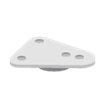 | Placă | Selectează această opțiune pentru a utiliza placa și orice articulator, cu excepția celor cinci articulatoare semi-reglabile de mai jos. |
 | General | Selectează această opțiune pentru a utiliza placa și orice articulator, cu excepția celor cinci articulatoare semi-reglabile de mai jos. |
 | ARTEX | Selectează această opțiune dacă utilizezi articulatorul ARTEX. |
 | KAVO | Selectează această opțiune dacă utilizezi articulatorul KAVO. |
 | SAM | Selectează această opțiune dacă utilizezi articulatorul SAM. |
 | MARK330 | Selectează această opțiune dacă utilizezi articulatorul MARK330. |
 | A7+ | Selectează această opțiune dacă utilizezi articulatorul A7+. |
 | Amprentă | Selectează această opțiune pentru a scana datele de ocluzie cu o amprentă. |
Scanarea bazei mandibulare
Dacă selectezi opțiunile ARTEX, KAVO, SAM sau MARK330 pentru tipul de articulator, ți se va cere să alegi modul de scanare a bazei mandibulare.
 | Cu șablon | Selectează această opțiune pentru a utiliza dispozitivul articulator pentru a instala baza mandibulară și pentru a o muta în poziția articulatorului virtual.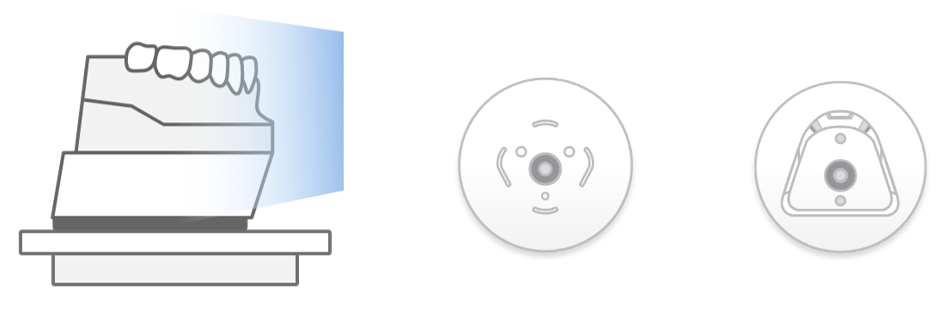 |
|
 | Fără șablon | În cazul în care nu există un dispozitiv de articulare, se poate utiliza o placă de montare pentru alinierea datelor și pentru a muta modelul în poziția articulatorului virtual.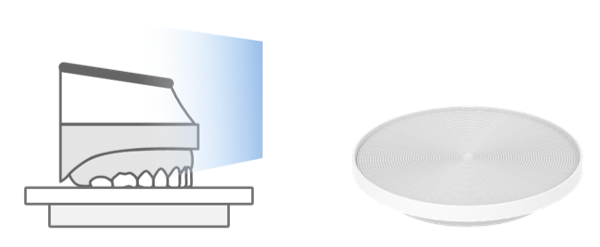 |
|
Subetape
Numărul și configurația subetapelor pot varia în funcție de informațiile din formular introduse în Medit Link și de opțiunile pe care le selectezi în etapa Strategie de scanare din Medit Scan for Labs.
Următoarele subetape vor fi adăugate automat la fluxul de lucru după ce selectezi opțiunile din fereastra de dialog Gestionează strategia de scanare.
| General |  | Dinte pregătit | Scanează dintele pregătit individual separat de matriță multiplă flexibilă. Numărul dintelui apare în partea de jos a pictogramei. |
 | Mușcătură ocluzie | Permite scanarea materialelor de mușcătură de pe modelul arcadei. | |
 | Baza mandibulară (dispozitiv de articulare) | Scanarea bazei mandibulare cu ajutorul unui dispozitiv de articulare. | |
 | Marcator de mișcare | Se scanează un marker de mișcare plasat pe modelul maxilar. | |
 | Dispozitiv corono-radicular | Scanează un pivot de pilon individual și un miez. Numărul dintelui apare în partea de jos a pictogramei. | |
 | Corp de scanare | Scanează un corp de scanare individual. Numărul dintelui apare în partea de jos a pictogramei. | |
 | Placa de montare | Permite scanarea părții inferioare a plăcii de montare. | |
 | Ocluzie | Permite scanarea ocluziei. | |
 | Dinți pregătiți (Maxilar, Bază) | Se scanează numai dinții pregătiți în maxilarul superior, plasându-i pe bază, fără alți dinți. | |
 | Dinți pregătiți (Mandibulă, Bază) | Se scanează numai dinții pregătiți în mandibula superioară, plasându-i pe bază, fără alți dinți. | |
 | Corp de scanare maxilar | Scanează un corp de scanare plasat în modelul maxilarului. | |
 | Corp de scanare mandibular | Scanează un corp de scanare plasat în modelul mandibulei. | |
 | Model pre-operator (Maxilar) | Scanează modelul pre-operator pentru maxilar. | |
 | Model pre-operator (Mandibulă) | Scanează modelul pre-operator pentru mandibulă. | |
.png) | Șablon de ocluzie | Scanează bordura de ceară prin plasarea acesteia pe baza maxilară sau mandibulară. | |
| Scanarea zonei interproximale |  | Zona interproximală (Maxilar; Bucal) | Scanează zonele interproximale bucale din maxilar. |
 | Zona interproximală (Mandibulă; Bucal) | Scanează zonele interproximale bucale din mandibulă. | |
 | Zona interproximală (Maxilar; Lingual) | Scanează zonele linguale interproximale din maxilar. | |
 | Zona interproximală (Mandibulară; Linguală) | Scanează zonele linguale interproximale din mandibulă. | |
| Scanează gingia |  | Gingie (Maxilar) | Scanarea materialelor gingivale maxilare. |
 | Gingie (Mandibulă) | Scanează materialele gingivale mandibulare. | |
| Scanarea amprentei |  | Amprentă (Maxilar) | Scanarea amprentei maxilare. |
 | Amprentă (Mandibulă) | Scanarea amprentei mandibulare. | |
| Scanează proteză |  | Proteză (Maxilar, Suprafața interioară) | Scanează suprafața interioară a protezei maxilare. |
 | Proteză (Maxilar, Suprafața exterioară) | Scanează suprafața exterioară a protezei maxilare. | |
 | Proteză (Mandibulă, Suprafața interioară) | Scanează suprafața interioară a protezei mandibulare. | |
 | Proteză (Mandibulă, Suprafața exterioară) | Scanează suprafața exterioară a protezei mandibulare. | |
| Scanare wax-up |  | Ceruire (Maxilar, Parte de jos) | Scanează partea de jos a unei ceruiri în maxilar. Editează datele de scanare pentru a elimina părțile inutile. |
 | Ceruire (Mandibulă, Partea de jos) | Scanează partea de jos a unei ceruiri în mandibulă. Editează datele de scanare pentru a elimina părțile inutile. | |
 | Ceruire (Maxilar) | Scanează o ceruire maxilară prin plasarea acestuia pe model. | |
 | Ceruire (Mandibulă) | Scanează o ceruire mandibulară prin plasarea acestuia pe model. |